Eğer büyük bir TV ve Film içeren bir Linux kullanıcısıysanızkütüphanede, izlemek istedikleri şovları yönetebilen bir uygulama arayışında olabilirsiniz - yalnızca bunu yapan bir uygulama olan Tbinge'yi tanıtın: kullanıcıların izlemek istedikleri şeyleri Linux masaüstünün rahatlığından daha kolay bir şekilde kataloglamasını sağlar.
Tbinge, Linux için ilk uygulama değil.Kullanıcıların TV ve Film görüntüleme kataloglamasına yardımcı olur, ancak bu mükemmel bir uygulamadır ve yeni başlayanların bile takdir edebileceği basit bir UI'ye sahiptir. Bu kılavuzda, Tbinge uygulamasında elinizi nasıl alabileceğinizi ve onu nasıl ayarlayacağınızı gözden geçireceğiz.
Tbinge yükleyin
Tbinge bir Elektron uygulamasıdır ve çalışır.Linux, NodeJS ve Yarn'a teşekkürler. Linux'taki kullanıcıların bu programa ulaşabilmelerinin birincil yolu Snap paketini yüklemektir. Ancak, kaynak kodunu doğrudan aşağı çekmek ve bu şekilde kullanmak da mümkündür.
Linux PC'nizde Tbinge kurulumunu başlatmak için, bilgisayarı kullanarak bir terminal penceresi açın. Ctrl + ÜstKrkt + T veya Ctrl + Alt + T klavye kombinasyonu Ardından, tercih ettiğiniz Linux kurulum yöntemiyle eşleşen talimatları izleyin.
Yapış paketi
Snap paketleri mükemmeldir ve bu nedenleyükleme yöntemi, hemen hemen tüm modern Linux dağıtımları bu hizmet aracılığıyla uygulamaları yükleyebilir. Ancak, Snaps'in sunduğu müthiş teknolojiden yararlanmadan önce, Linux PC'nizde Snap çalışma zamanını ayarlamanız gerekir.
Linux'ta Snaps ayarlamak çok kolay bir işlemdir.OS’nizin resmi web sitesine bakarsanız, dağıtıma özgü talimatları bulabilmeniz gerekir. Ya da sorun yaşıyorsanız, Linux işletim sisteminizde Snap'ı nasıl etkinleştireceğinizle ilgili ayrıntılı eğitime bakın.
Snaps başlatıldıktan ve Linux'ta çalıştıktan sonra, Linux'taki en yeni Snap of Tbinge'yi yükleyin. snap yükleme Aşağıdaki komutu.
sudo snap install tbinge
Kaynak kodu
Tbinge'nin kaynak kodu Snaps'un dışında derlenebilir, yani Linux'u seviyor ama Snaps'u sevmiyorsanız, bu iyi bir haber! Oluşturma işlemini başlatmak için, NodeJS / NPM'yi yükleyerek başlayın.
Ubuntu
sudo apt install npm
Debian
su - apt-get install curl curl -sL https://deb.nodesource.com/setup_11.x | bash - apt-get install -y nodejs
Arch Linux
sudo pacman -S npm
fötr şapka
sudo dnf install npm
OpenSUSE
sudo zypper install npm
Genel Linux
Burada ele alınmayan bir Linux dağıtımınız var mı? NPM'yi başlatmak için resmi talimatlara göz atın. Tbinge'nin Snap-olmayan sürümünü çalıştırırken, sorunların ortaya çıkabileceğini unutmayın. Oldukça gelişmiş bir Linux kullanıcısı değilseniz, bu sürümle uğraşmayın.
NPM'niz çalışmaya başladığında, İpliği kurun ve kaynak kodunu oluşturun.
sudo npm install yarn -g yarn electron:build
Kod tamamlandıktan sonra, aşağıdaki komutları kullanarak uygulamayı başlatın.
cd ~/tbinge/dist_electron/linux-unpacked ./tbinge
Tbinge Kullanımı
Tbinge'yi kullanmaya başlamak için, uygulamayı “Tbinge” kelimesini arayarak uygulama menünüzden başlatın. Alternatif olarak, Tbinge uygulamasını doğrudan masaüstünden doğrudan masaüstünden açabilirsiniz. Alt + F2 ve aşağıdaki komutta yazılı.
tbinge
Uygulama açıkken, Tbinge hoş geldiniz mesajı sunacaktır. Mesajı oku. Karşılama mesajını okumayı bitirdiğinizde, mavi renkli “kapat” düğmesini tıklayın ve aşağıdaki talimatları izleyin.

Tbinge'ye TV Şovları Ekle
Tbinge içindeki TV Şovları özelliği,çok sayıda TV şovu izliyorsunuz ve bunları Linux masaüstünde rahatça izlemenin bir yolunu istiyorsunuz. Bu özelliği kullanmak için sarı TV simgesini bulun ve fareyle seçin.
TV alanının içinde mavi bir + simgesine işaret eden "Buradan başlayın!" Yazan boş bir siyah sayfa göreceksiniz. Fareyle mavi + simgesini seçin.
Simgeye tıklandığında, sağ taraftaki bir çubuk “TMDB TV” etiketli bir arama kutusu ile görünecektir. Kutuyu seçip arayın ve Tbinge’de takip ettiğiniz TV şovlarını ekleyin.
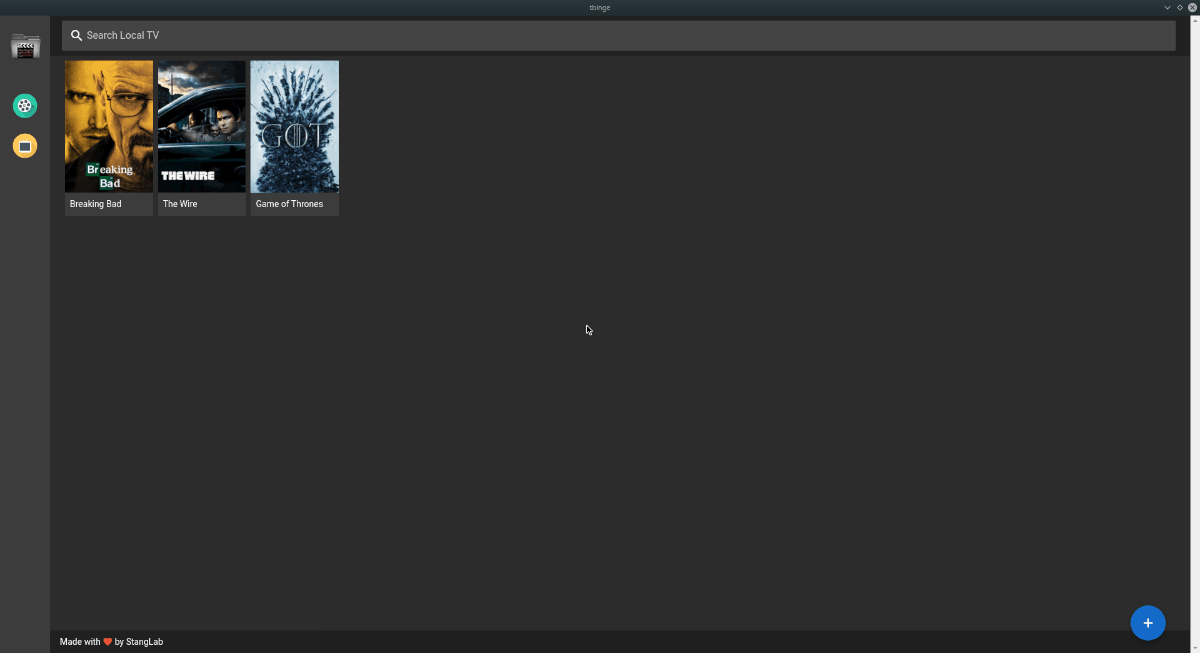
Herhangi bir “izlenen” gösterisini işaretlemek için TV Kitaplığınızdan seçin ve “İzlenen” düğmesini seçin. İstediğiniz sayıda gösteri eklemek için bu işlemi tekrarlayın.
Tbinge'a Film Ekle
Filmler takip etmek için harika bir yol sunarLinux masaüstünde gördüğünüz filmler, TV özelliğine benzer şekilde şovları izlemek için yararlıdır. “Filmler” özelliğine ulaşmak için yeşil renkli film simgesini fare ile bulun.
Film alanında, mavi + simgesi olacaktır. Sağdaki yan paneli ekrana getirmek için fareyle simgeye tıklayın. Ardından, arama kutusuyla takip etmek istediğiniz filmleri arayın ve kitaplığınıza ekleyin.
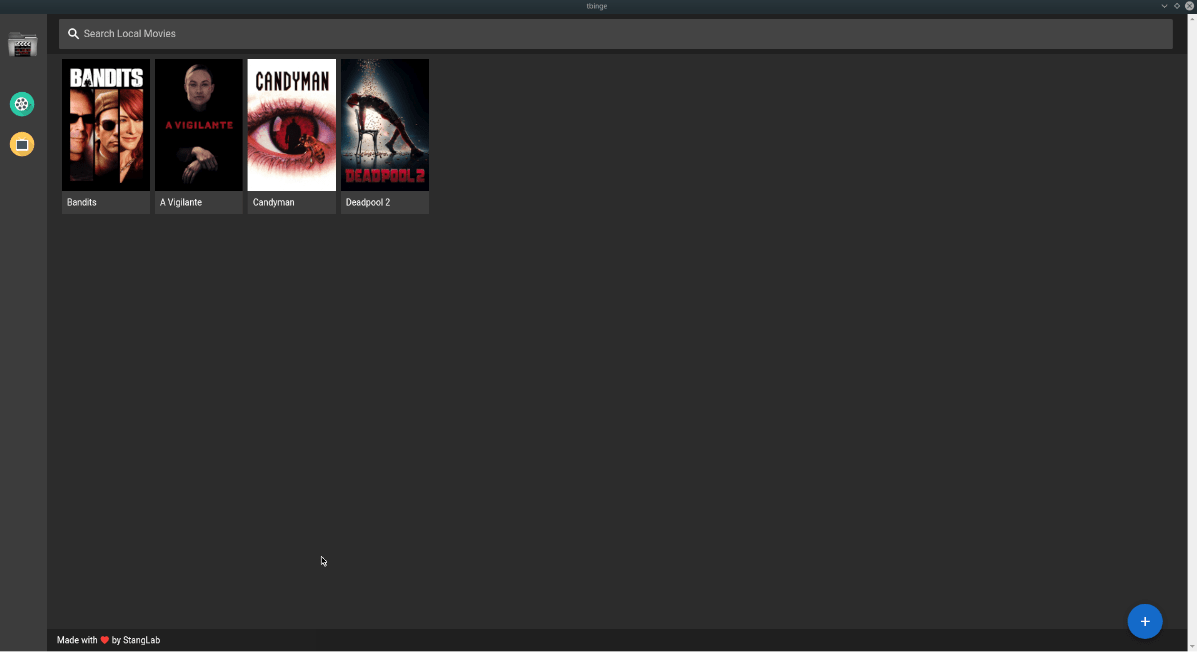
“İzlenen” bir filmi işaretlemek için, Tbinge'deki kütüphanenizde tıklayın ve “İzlenen” düğmesini seçin.













Yorumlar